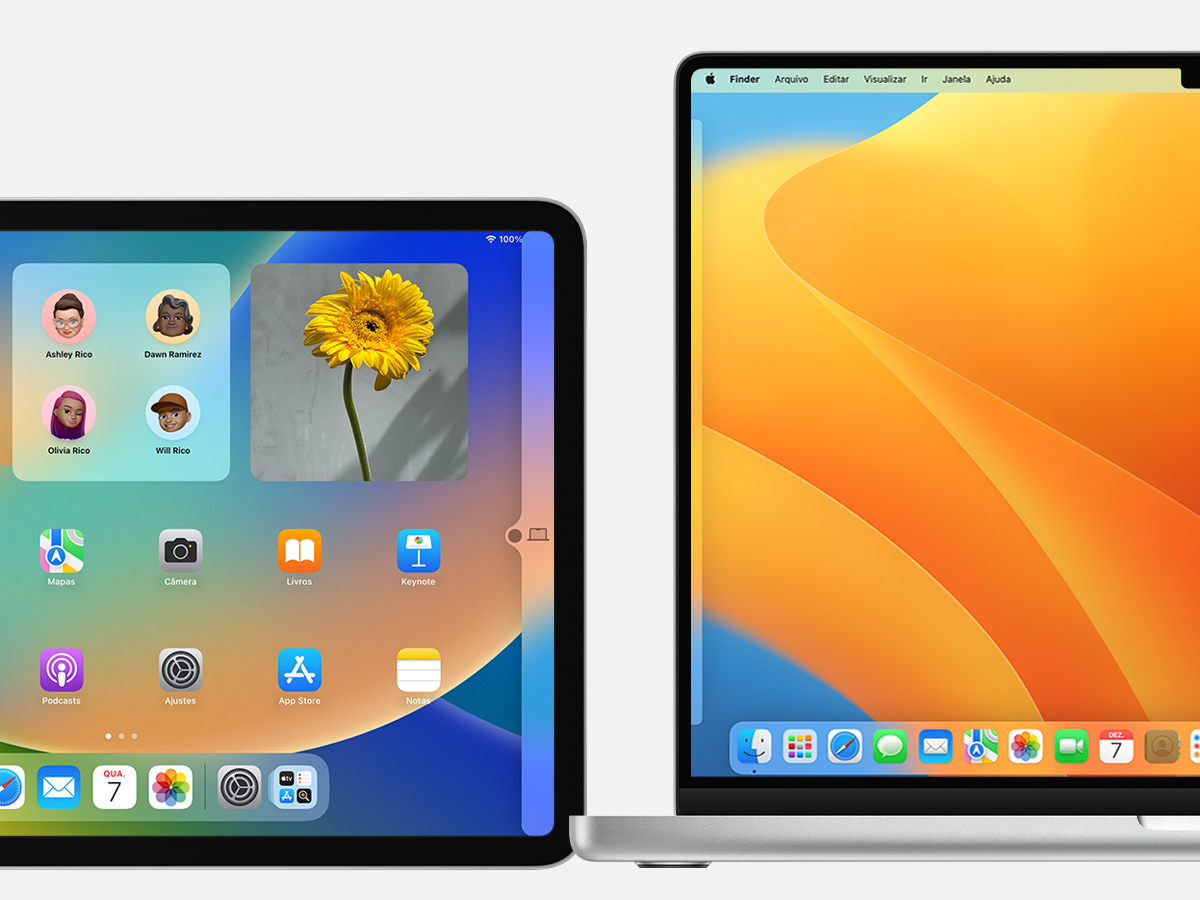SAlve.
Ativar o Controle Universal
Antes de continuar, verifique se todos os dispositivos atendem aos requisitos de sistema do Controle Universal, incluindo o fato de cada um estar com a sessão iniciada usando o mesmo ID Apple. Em seguida, siga estas etapas para ativar o Controle Universal.
No Mac
- Selecione menu Apple > Ajustes do Sistema (ou Preferências do Sistema).
- Clique em Monitores.
- Se estiver usando o macOS Ventura ou posterior, clique no botão Avançado na parte inferior da janela de ajustes.
- Ative a opção "Permitir que o cursor e o teclado se movam para qualquer Mac ou iPad por perto". Mantenha os outros ajustes do Controle Universal ativados por enquanto.
No iPad
- Abra o app Ajustes.
- Toque em Geral e, em seguida, toque em "AirPlay e Handoff".
- Ative a opção "Cursor e Teclado". Esse ajuste só está disponível em modelos de iPad compatíveis com o Controle Universal.
Conectar os dispositivos
Depois de ativar o Controle Universal, você pode conectar (vincular) cada dispositivo:
- Coloque os dispositivos próximos um do outro e certifique-se de que eles estejam "acordados" e desbloqueados.
- Use o mouse ou o trackpad para mover o cursor além das bordas esquerda ou direita da tela na direção normal do iPad ou de outro Mac, mesmo que o outro dispositivo esteja posicionado abaixo da tela. Você poderá organizar as telas mais precisamente depois.
- À medida que você move o cursor para além da borda da tela, o outro dispositivo mostrará o cursor começando a atravessar a borda da tela. Para conectar a esse dispositivo, empurre o cursor até o fim.
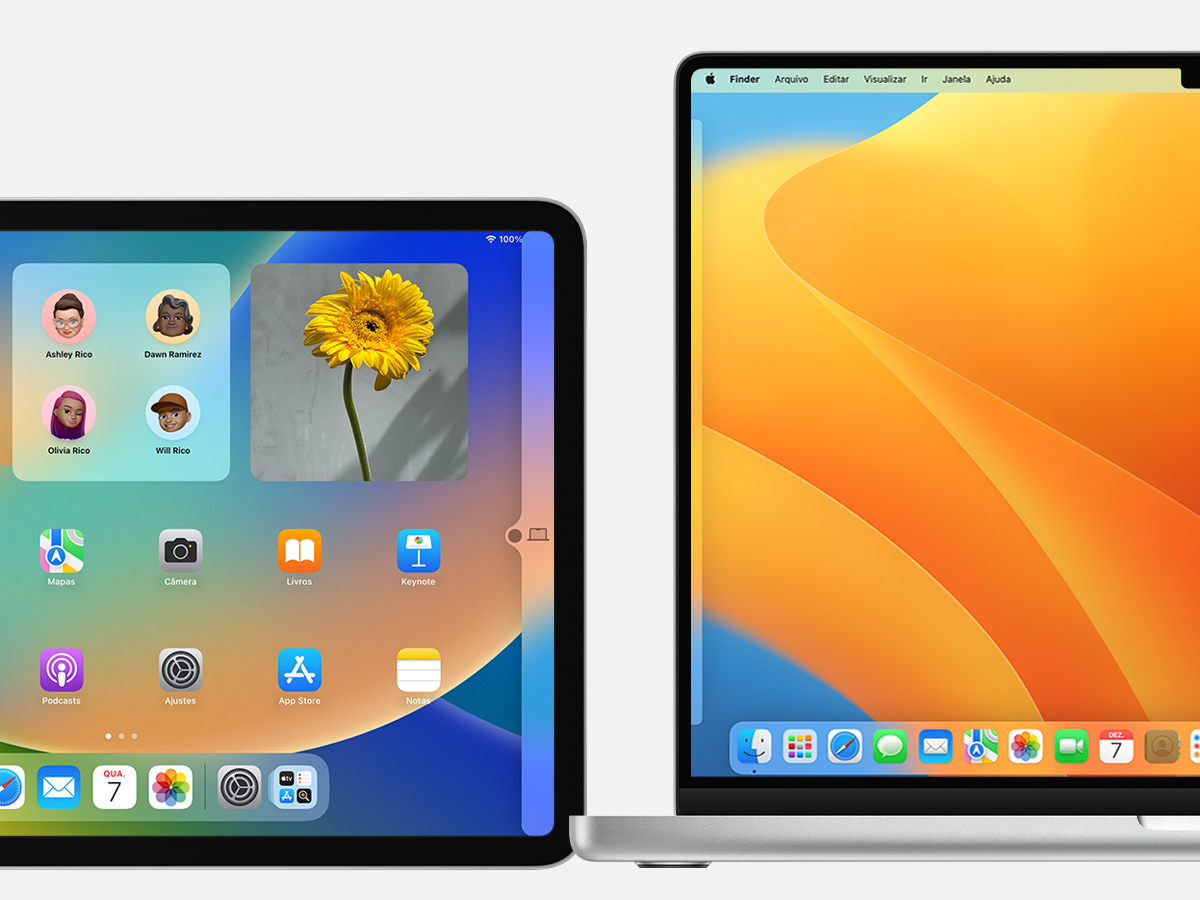
Se você não conseguir conectar um dispositivo dessa maneira, siga as etapas na próxima seção.
abraço